
Изображения в Интернете имеют глубину цвета 24 бита - по 8 бит на цветовой канал. Однако если мы манипулируем с цветом в графическом редакторе, то 8 бит оказывается маловато, длинные вычисления, характерные для обработки изображений, на ограниченной битности выливаются в артефакты на конечном изображении. Поэтому считается, что Фотошоп "внутри себя" оперирует 16-битным цветом, а конечное изображение пользователь волен сохранить по умолчанию в 8 битах или в 16, если предполагается работать с ним в дальнейшем.
Увы, всё оказалось не так и жизнь устроена иначе. По крайней мере, в определенных случаях Фотошоп работает с указанной явно, а не "внутренней" канальной битностью, и это нужно иметь в виду.
Покажу это на фотографии из альбома Всё — дым.
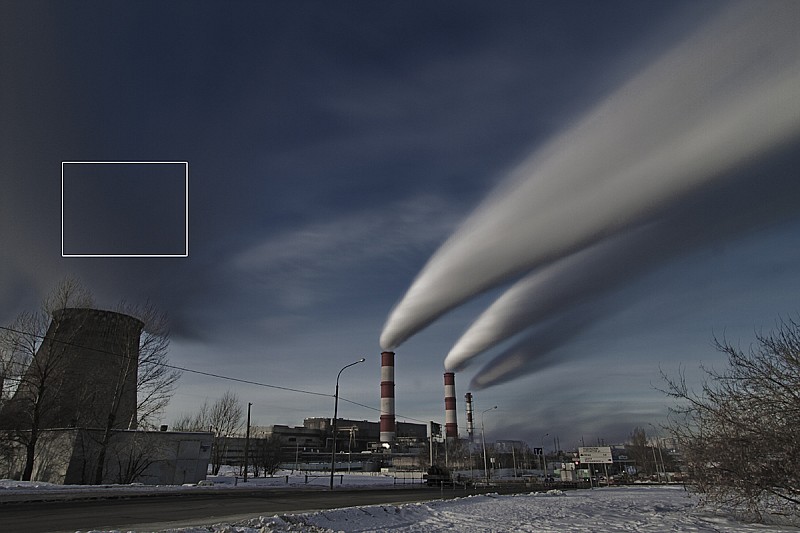
|
Исследованию подвергнется выделенный фрагмент, представленный ниже в полном разрешении.
 Рабочая картинка представляет собой бутерброд из с исходным изображением в основании, сверху которого лежат кривые под масками, фильтр "очернобеливания", который используется для манипуляций с яркостью в тонах и фильтр "насыщатель". Из этих трех фильтров, как мне кажется, инструмент Black and White наиболее подвержен артефактам. Поэтому я с самого начала перевел изображение в 16-тибитный цвет и работал с ним в этом режиме.
Рабочая картинка представляет собой бутерброд из с исходным изображением в основании, сверху которого лежат кривые под масками, фильтр "очернобеливания", который используется для манипуляций с яркостью в тонах и фильтр "насыщатель". Из этих трех фильтров, как мне кажется, инструмент Black and White наиболее подвержен артефактам. Поэтому я с самого начала перевел изображение в 16-тибитный цвет и работал с ним в этом режиме.
После всех необходимых операций, остаётся совершить последнюю: сохранить файл в обычном формате jpg с разряднсотью 8 бит на канал. Как правильно сделать:
a) склеить слои и перевести изображением в 8 бит или
b) сначала перевести в 8 бит, а затем склеить слои?
Казалось бы, если движок Фотошопа полностью заточен на глубокий 16-тибитный цвет, результат будет одинаковый. Ан, нет, вот что мы получаем, используя эти два альтернативных пути. (Наведите курсор на изображение, чтобы увидеть результат второго эксперимента.)
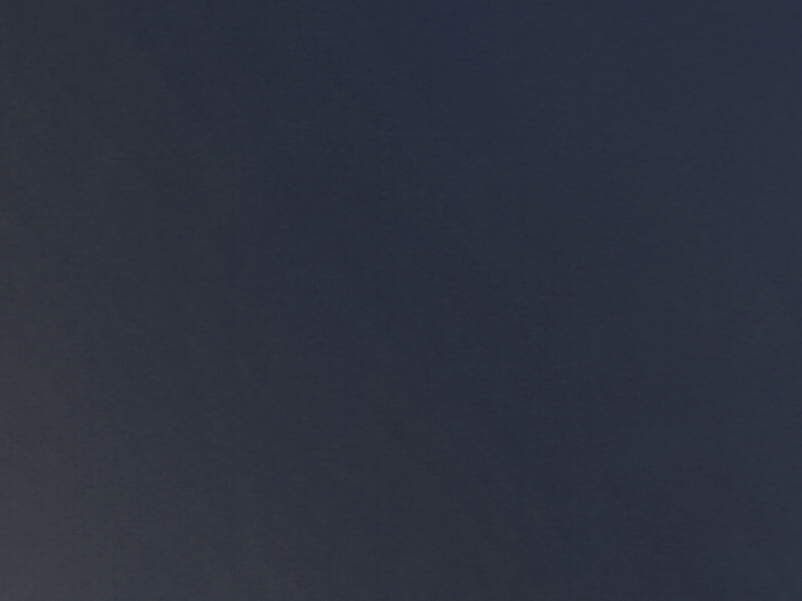
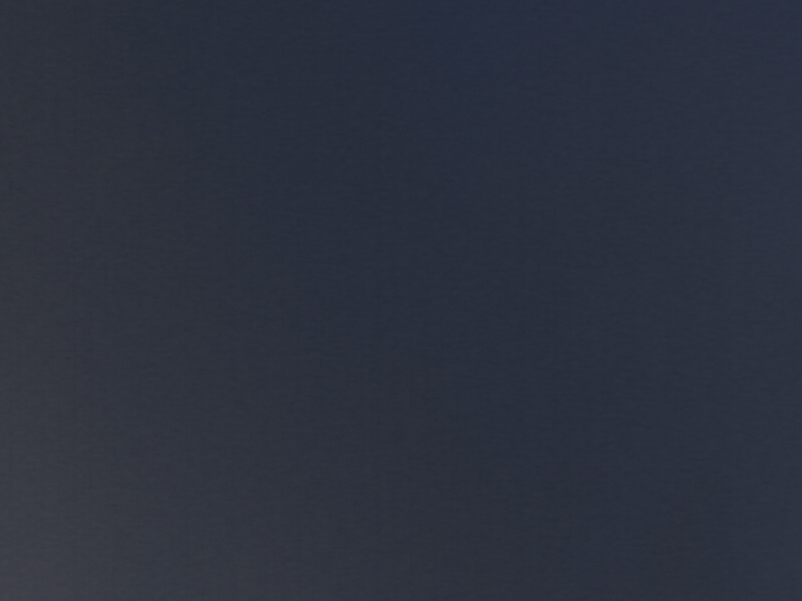 |
Хорошо видно, как вариант сначала перевести в 8 бит, а затем склеить слои - безобразится полосами постеризации и грязью.
Итог
При работе с изображением в Фотошопе сразу переводим его в 16-тибитный режим и работаем в этом режиме до самого последнего момента сохранения в jpg.


